
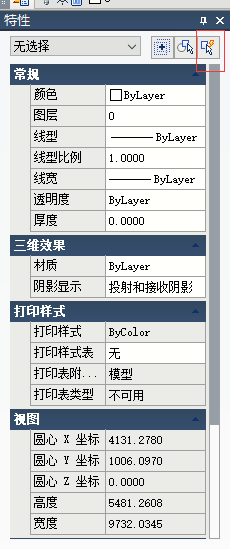
2019-11-18
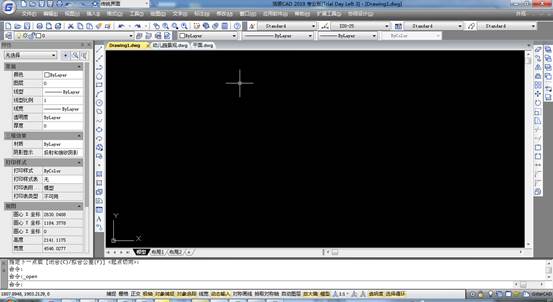
2019-08-26
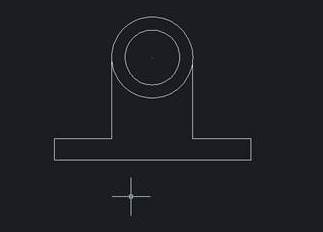
2019-07-29
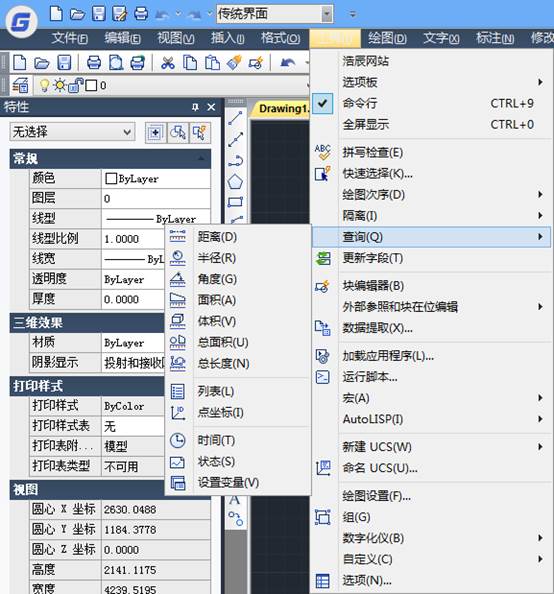
2019-06-05

2019-05-28

2019-05-28
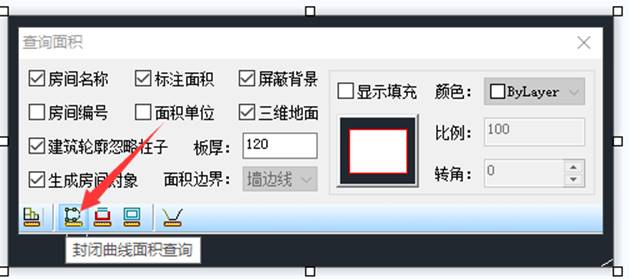
2019-04-29

2023-11-10

2023-11-10

2023-11-09

2023-11-09

2023-11-09
